Кадрирование видео (обрезаем кадр)
Довольно часто возникает необходимость обрезать ненужную часть кадра. Например, когда в кадр попал ненужный чел :) Это решается кадрированием (кропом). Расскажем пошагово, как это сделать в Bolide Movie Creator и, как обычно, с дополнительными полезными советами.
Как обрезать ненужную часть кадра
Исходная позиция: нужное видео уже добавлено в дорожку проекта. Вот как обрезать часть кадра в редакторе Bolide Movie Creator
-
Кликаем по специальной кнопке кадрирования. Она отмечена на скриншоте:
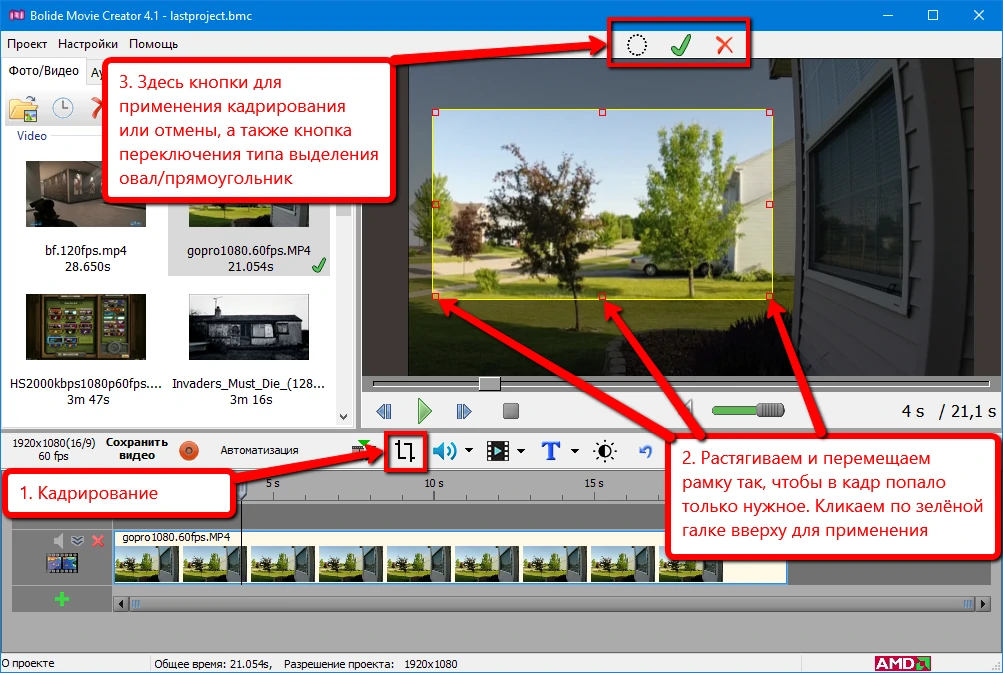
- Мышкой растягиваем и переносим рамку в нужное место кадра в области предварительного просмотра. Для растягивания надо потянуть за красные квадраты на рамке, причём квадраты в углах изменяют рамку с сохранением пропорций оригинального кадра (чтобы обрезанный кадр мог занять всю площадь), а квадраты на сторонах рамки изменяют только её длину и ширину без сохранения пропорций.
- В верхней части окна располагаются кнопки для переключения овального/прямоугольного выделения, а также важные кнопки для применения и отмены настроек кадрирования. После того как вы установили рамку в нужную часть кадра, нажмите кнопку с зелёной галочкой для применения кадрирования.
- Если кадрированная область не растянулась на всю площадь кадра, её легко можно растянуть, дважды кликнув по ней в области предварительного просмотра.
-
Чтобы отменить кадрирование или изменить настройки (размер и положение рамки выделения нужной области), кликните на значок эффекта в правом верхнем углу нужного блока в проекте:

Во всплывающем меню вы сможете отменить кадрирование или вернуться к настройкам.
Надеюсь это было несложно :)
Вернуться к Курсу видеомонтажа.
Мнение пользователя
Bolide Movie Creator - Большое спасибо!
"Хотела сказать большое спасибо за вашу программу! Очень адекватная цена позволяет использовать лицензионный софт и даже просто тестировать его, пока думаешь, брать или нет. Очень довольна Болидом, надеюсь, количество покупателей софта будет расти, и он будет развиваться :)"
Мишель Ротц - Оценка: 4.5 -
"Хотела сказать большое спасибо за вашу программу! Очень адекватная цена позволяет использовать лицензионный софт и даже просто тестировать его, пока думаешь, брать или нет. Очень довольна Болидом, надеюсь, количество покупателей софта будет расти, и он будет развиваться :)"
Мишель Ротц - Оценка: 4.5 -
Самая свежая версия
4.2 Build 1145
June 02, 2024

